故障排除:诊断 Windows 计算机的重新启动原因
当你遇到系统问题时,了解 Windows 计算机重新启动的原因至关重要。这能帮助你缩小故障排除范围并迅速解决问题。虽然没有直接的 API 来获取此信息,但我们可以利用 Windows 事件日志来搜集相关数据。
深入了解 Windows 事件日志
Windows 事件日志是一个宝贵的工具,用于记录系统事件、错误和警告。它包含有关最后一次重新启动原因的信息。要访问事件日志,请执行以下步骤:
按下 Windows 键 + R 打开“运行”对话框。
输入 eventvwr.msc 并按 Enter。
展开 Windows 日志 。
选择 系统 。
识别事件 ID
在“系统”日志中,查找以下事件 ID:
6005: Windows 启动
6006: Windows 正常关机
6008: Windows 意外关机
解读重新启动原因
根据事件 ID,你可以确定最后一次重新启动的原因:
6005: 正常启动
6006: 用户或程序关机/重新启动
6008: 系统崩溃或断电
目前无法通过事件日志区分断电和系统崩溃。然而,这仍然提供了一个很好的起点来诊断问题。
示例:使用 PowerShell 脚本
以下 PowerShell 脚本演示如何获取最后一次重新启动的原因:
$rebootEvent = Get-WinEvent -LogName System -FilterHashTable @{ID=6005,6006,6008} | Sort-Object -Descending TimeCreated -First 1
if ($rebootEvent.ID -eq 6005) {
Write-Output "正常启动"
} elseif ($rebootEvent.ID -eq 6006) {
Write-Output "用户或程序关机/重新启动"
} elseif ($rebootEvent.ID -eq 6008) {
Write-Output "系统崩溃或断电"
}
结论
利用 Windows 事件日志,你可以轻松确定 Windows 计算机的最后一次重新启动原因。这可以帮助你缩小故障排除范围并快速解决问题。
常见问题解答
1. 如何确定断电与系统崩溃之间的区别?
目前无法通过 Windows 事件日志区分断电和系统崩溃。你可以通过查看计算机的硬件和 BIOS 设置来获取更多信息。
2. 是否有其他方法来获取重新启动原因?
没有直接的 API 来获取此信息。Windows 事件日志是最可靠和全面的来源。
3. 如何修复系统崩溃?
修复系统崩溃的步骤取决于具体原因。你可能需要更新驱动程序、修复注册表或重新安装 Windows。
4. 为什么 Windows 会意外关机?
意外关机可能是由硬件故障、软件冲突或病毒感染引起的。
5. 如何防止 Windows 意外关机?
定期维护计算机、更新软件和驱动程序以及安装防病毒软件可以帮助防止意外关机。